YouTube上面的视频种类很多,有许多丰富的资源可以拿
作者:二师兄的小弟九 时间:2021-07-18 16:06:37
YouTube上面的视频种类很多,有许多丰富的资源可以拿来借鉴和学习。如果你想要下载上面的视频保存下来该怎么做呢?Windows上面下载YouTube视频的软件一大把,但是如果你使用的是苹果MacBook电脑呢?可使用的方法和下载工具就大不相同了。那么,下面我们一起来看看怎么使用Gihosoft TubeGet Mac版在苹果电脑上下载油管视频的具体方法。
Mac电脑下载YouTube视频的具体步骤如下:
1. 下载并安装Gihosoft TubeGet Mac版
下载并安装Mac版的YouTube视频下载软件-Gihosoft TubeGet。安装过程很简单,先选择要安装的语言版本,然后一直点击下一步就可以完成安装了。
2. 获取YouTube视频链接
打开浏览qi,进入到YouTube,搜寻你想要下载的视频。找到视频以后,播放该视频,这时地址栏里面会出现该视频的URL下载链接,然后复制该链接。或者你也可以使用分享用的youtu.be短网址,也可以解析与下载。
3. 粘贴链接
复制好要下载的网址链接后,开启应用程序,并点击左上方红底白字的粘贴链接按钮,软件会自动贴上刚刚复制的网址。
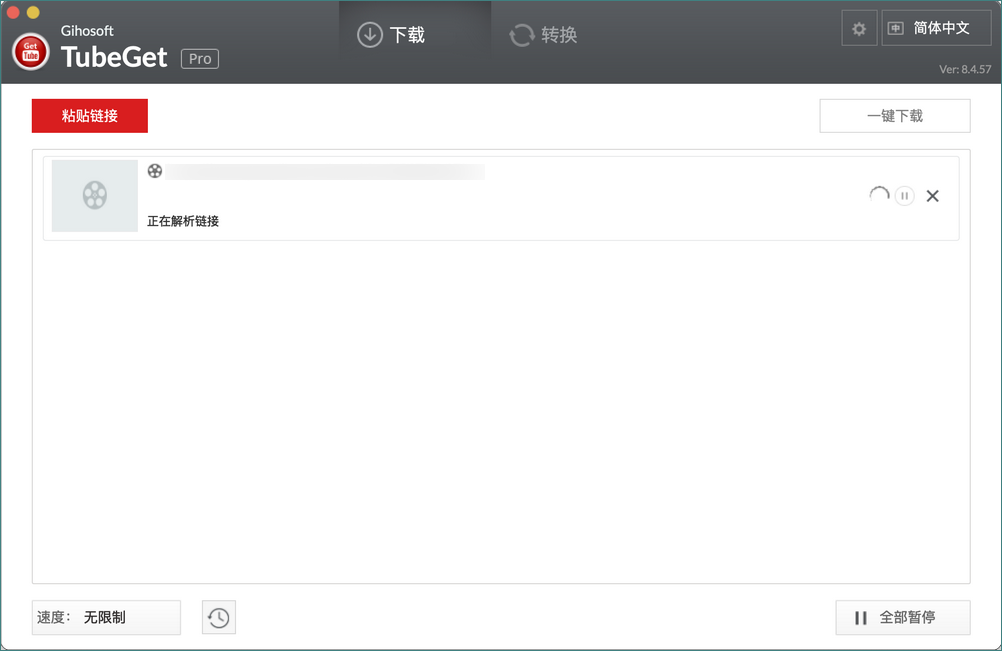
4. 解析链接
此时软件会自动解析刚刚粘贴到方框里面的链接,解析时间很短,用时大概6-8秒;解析完成后会弹出一个参数设置对话框。
5. 设置下载分辨率
在参数设置对话框上面,你会看到一系列的视频分辨率选项,比如640P、720P、1080P、2K、4K、8K等;还有视频格式选项,比如MP4和WebM等。如果你下载的是一个音乐视频,你还可以直接将这个视频转换成MP3音乐,而无需下载整个视频。然后根据你的需求选择要下载的分辨率和视频存储位置。

6. 开始下载视频
点击“下载”按钮,视频开始下载,等待十秒钟左右会显示下载进度条。等下载完成后,就可以在你的Mac电脑上面进行播放了。
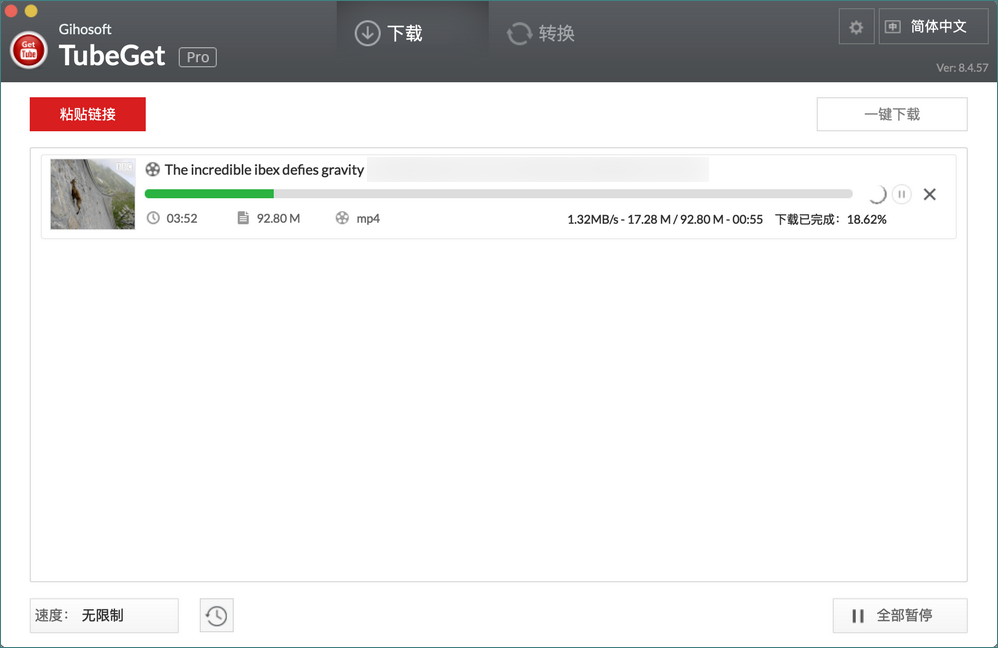
注意事项:
在下载油管1080P、4K和8K视频的过程中,下载到89%左右的时候会等待一下。这是因为YouTube对高分辨率的视频是音视频分开存储的,先下载视频,然后下载音频,最后需要对分开下载的音频和视频进行合成。
以上软件教程是由二师兄下载网 www.esxxz.com 收集和整理,欢迎大家收藏和分享!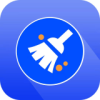 苹果加速app
苹果加速app
 德昌融媒苹果客户端下载 v1.0.3
德昌融媒苹果客户端下载 v1.0.3
 希壤元宇宙ios苹果版下载 v2.1.0.2438
希壤元宇宙ios苹果版下载 v2.1.0.2438
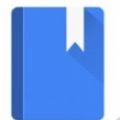 新爱看书吧手机版苹果版 v3.1.7
新爱看书吧手机版苹果版 v3.1.7
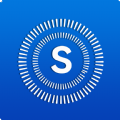 北交所全民数据苹果版本下载 v1.0.6
北交所全民数据苹果版本下载 v1.0.6
 达龙云电脑
达龙云电脑
 云电脑
云电脑
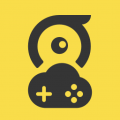 布卡云电脑
布卡云电脑
 星算云电脑
星算云电脑
 领沃云电脑app下载
领沃云电脑app下载
 生意如何进销存
生意如何进销存
 如何追到富婆书本图片
如何追到富婆书本图片
 如何让孩子安全上网与家庭教育观后感
如何让孩子安全上网与家庭教育观后感
 四川电视台经济频道《如何培养孩子的学习习惯与方法》观后感
四川电视台经济频道《如何培养孩子的学习习惯与方法》观后感
 itest爱考试系统学生版下载 v5.7.0
itest爱考试系统学生版下载 v5.7.0
 学习强国贵阳学习平台手机版下载 v2.32.0
学习强国贵阳学习平台手机版下载 v2.32.0
 学习强国中小学在线上课教育平台官方下载 v2.32.0
学习强国中小学在线上课教育平台官方下载 v2.32.0
 学习强国我和我的祖国官网手机版下载 v2.32.0
学习强国我和我的祖国官网手机版下载 v2.32.0
 帕罗博士的英语少儿英语学习软件下载 v1.9
帕罗博士的英语少儿英语学习软件下载 v1.9
 youtube 安装包百度云
youtube 安装包百度云
 youtube 安装包版
youtube 安装包版
 YouTube中文版
YouTube中文版
 youtube海外版
youtube海外版
 youtube国际版
youtube国际版
 觅缘一对一视频聊天官方下载 v2.4.21
觅缘一对一视频聊天官方下载 v2.4.21
 麻豆短视频传媒官网
麻豆短视频传媒官网
 视频格式转换器
视频格式转换器
 和缓视频医生
和缓视频医生
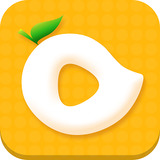 芒果视频地址
芒果视频地址


 珠宝易
珠宝易 纵购云集
纵购云集 军队文职准题库
军队文职准题库 约苗
约苗 长安汽车
长安汽车 七彩汇
七彩汇 精灵主题壁纸
精灵主题壁纸 极趣壁纸
极趣壁纸 切个大红包领红包福利版 v1.0
切个大红包领红包福利版 v1.0 遛狗大师2022最新安卓版 v1.0.0
遛狗大师2022最新安卓版 v1.0.0 都市传说外卖2022最新手机版下载 v1.1.4
都市传说外卖2022最新手机版下载 v1.1.4 至尊冰雪重置版手游官方正版 v1.0
至尊冰雪重置版手游官方正版 v1.0 火柴人生模拟器官方手机版 v1.0.0
火柴人生模拟器官方手机版 v1.0.0 成语大明星游戏领红包福利版 v1.0
成语大明星游戏领红包福利版 v1.0 新葫芦兄弟礼包兑换码最新版 v1.4.0
新葫芦兄弟礼包兑换码最新版 v1.4.0 抖音冲啊机甲人兑换礼包码正式版 v1.0.37
抖音冲啊机甲人兑换礼包码正式版 v1.0.37 微信猎魔纪元手游礼包兑换码最新版2022 v1.0
微信猎魔纪元手游礼包兑换码最新版2022 v1.0








